Photoshop快速制作B格高等线背景效果图
本篇文章是向PSD素材网(www.PSD.cn)的朋友介绍利用Photoshop快速制作B格高等线背景效果图,教程制作出来的效果非常不错,难度不是很大,对于初学PS的朋友很适合学习,推荐给PSD素材网(www.PSD.cn)的朋友,一起来学习吧!
最终效果:

首先创建一个画布,大小自定
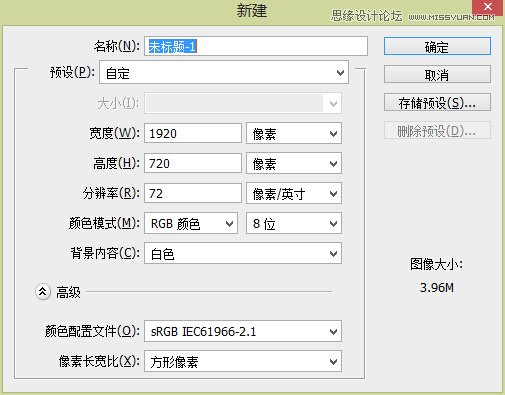
然后执行滤镜→渲染→分层云彩
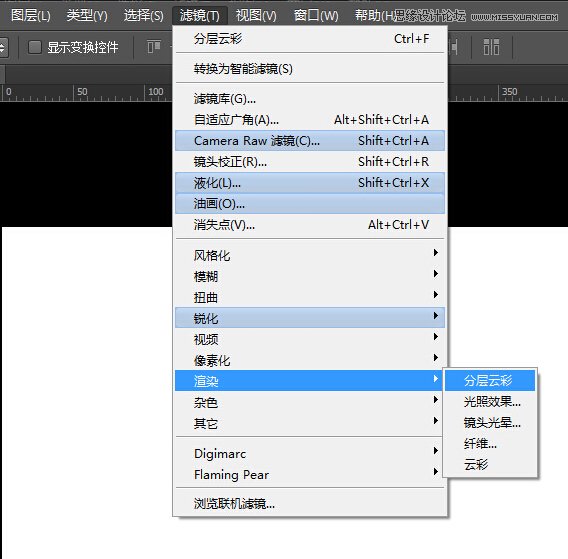
滤镜→像素化→马赛克
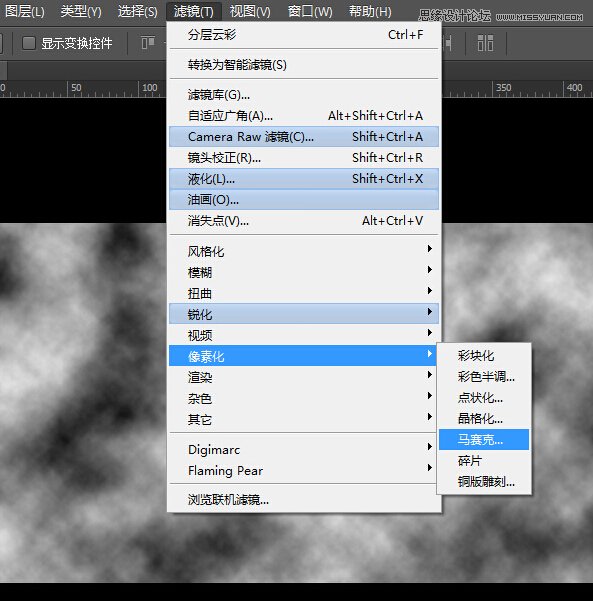
参数根据自己需要大小调整,参数不同,效果不同,大家可以去尝试一下。
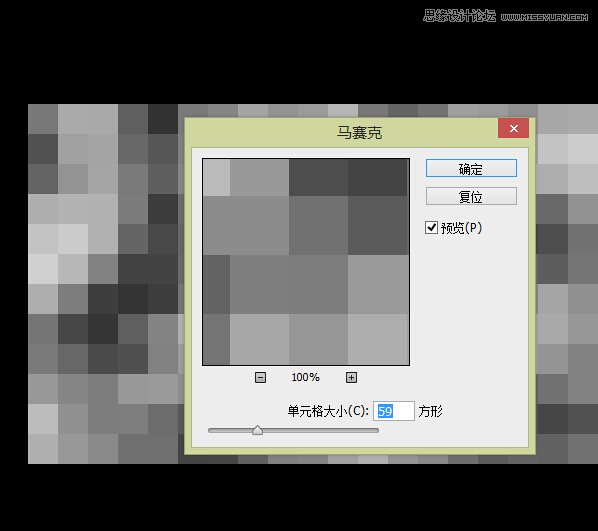
执行滤镜→杂色→蒙尘与刮痕
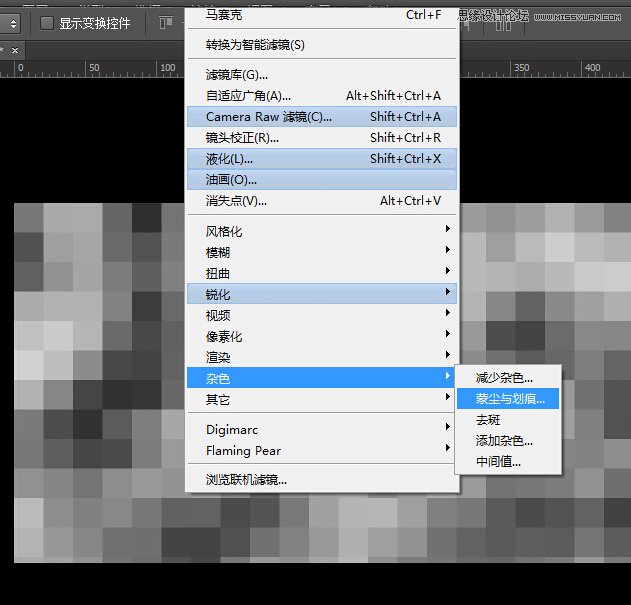
参数调到合适即可
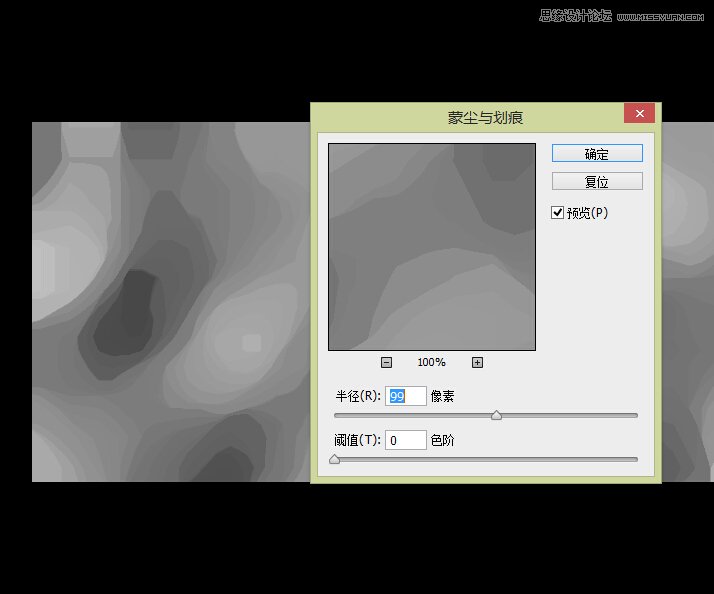
再执行滤镜库→强化的边缘
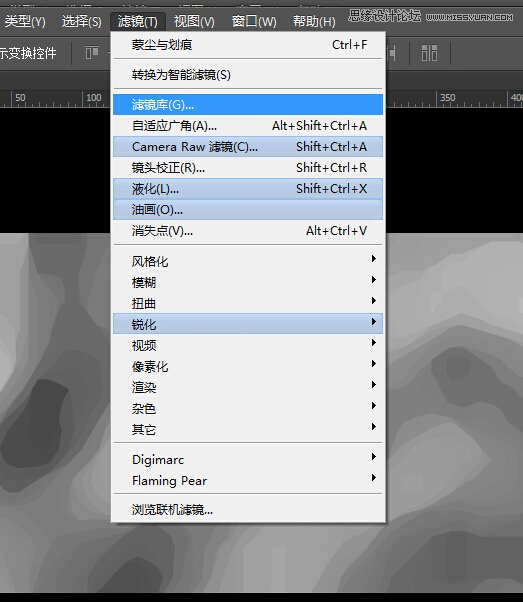
根据自己需要调节参数
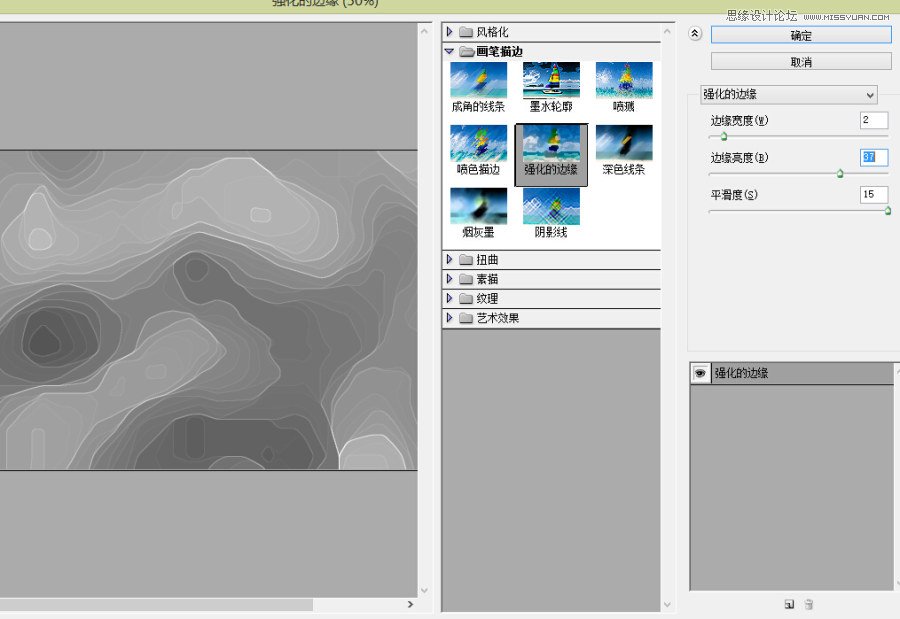
最后调色,调色方法很多,比如曲线、色相饱和度、图层叠加等我就不一一举例了
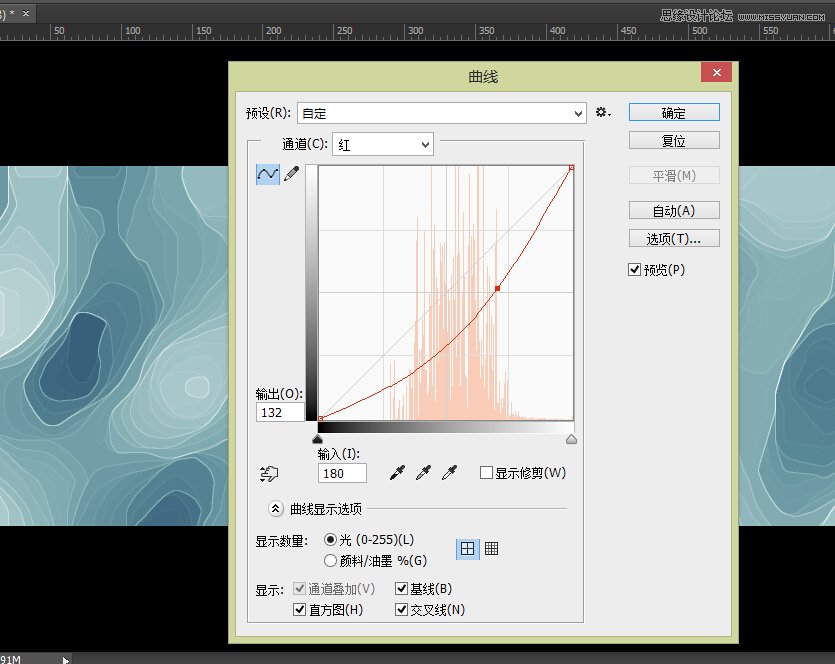
最终效果图

教程结束,以上就是Photoshop快速制作B格高等线背景效果图,希望对大家有所帮助!
-

Photoshop设计立体阴影效果的可爱心形背景图
2022-09-06 10
-

Photoshop调出外景婚纱照片质感通透唯美肤色效果
2022-09-06 11
-

Photoshop给美女打造质感的古铜色皮肤人像照片
2022-09-06 5
-

Photoshop为夏季外景图片转为清爽的秋季淡冷色
2022-09-06 7
-

Photoshop雨中坚定不移的精神
2022-09-06 5
-

Photoshop为水边的美女图片加上暗调金秋色
2022-09-06 5
-

Photoshop制作破碎美女效果
2022-09-06 9
-

Photoshop通道应用:用LAB通道调出靓丽之色
2022-09-06 8
-

Photoshop简单快速地把模糊的儿童照片变得清新淡雅
2022-09-06 9
-

Photoshop调制出甜美的橙绿色树林婚片
2022-09-06 8
-

Photoshop打造出唯美的秋季青蓝色塘边的美女图片
2022-09-06 7
-

Photoshop为景区婚片加上梦幻的浪漫阳光色
2022-09-06 6
-

Photoshop为公园里的美女加上柔美的秋季淡黄色
2022-09-06 12
-

教你用Photoshop打造人物头像风格化照片效果
2022-09-06 8
-

Photoshop后期调出超质感的人像面部肤色效果图
2022-09-06 7
-

Photoshop为废墟人像添加粉色朦胧美效果
2022-09-06 7
-

Photoshop给古装美女调出明亮白皙的自然肤色效果
2022-09-06 9
-

Photoshop给废墟人像添上一抹梦幻粉色朦胧美效果
2022-09-06 5
-

Photoshop使用高反差保留给人物提亮磨皮
2022-09-06 14
-

Photoshop结合LR软件调出唯美的日系胶片效果
2022-09-06 7
-

Photoshop打造唯美的红褐色秋季美女图片
2022-09-06 7